您的位置:极速下载站 → 电脑软件 → 应用程序 → 信息管理 → DesktopCal
桌面日历双击桌面即可记录琐事,非常方便,非常实用。桌面日历?能帮您轻松管理约会、待办事项、日程安排 ... 不仅如此,桌面日历?还提供万年农历、24节气与各种常见的节庆、纪念日等信息。现在就下载吧,桌面日历?永久免费。
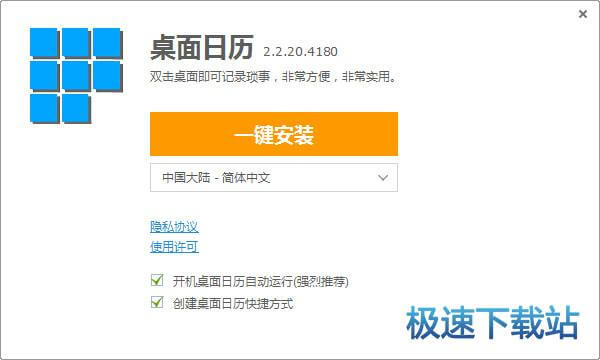
功能介绍
在桌面上双击鼠标即可开始记录琐事。非常方便,非常实用。
强大的数据导入导出工具,让您轻松在不同设备间移动数据。
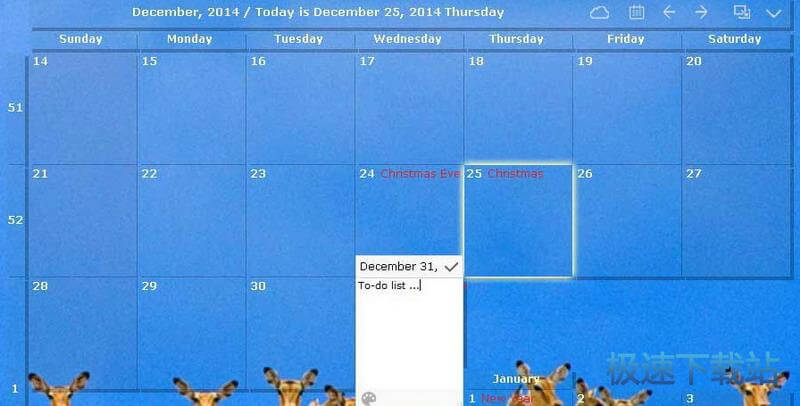
任意一天都可以设置您想要的背景颜色。所以,每天都是彩色的。
强大的云端数据同步功能,轻松回滚历史记录,数据安全更有保障。
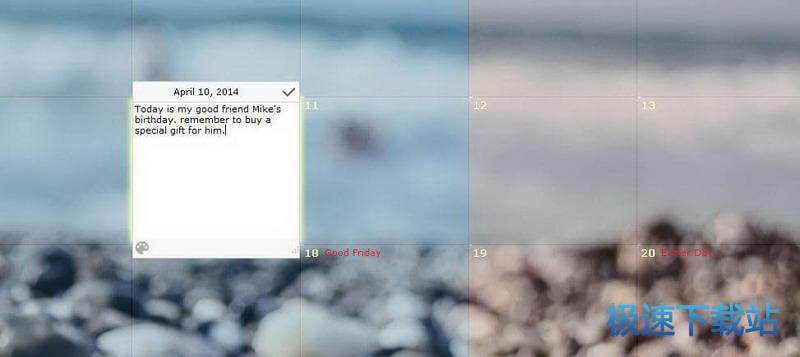
提供万年农历、节气与各种常见的节庆、纪念日等信息。
根据您的需求,打印任意日期和形式的日历。
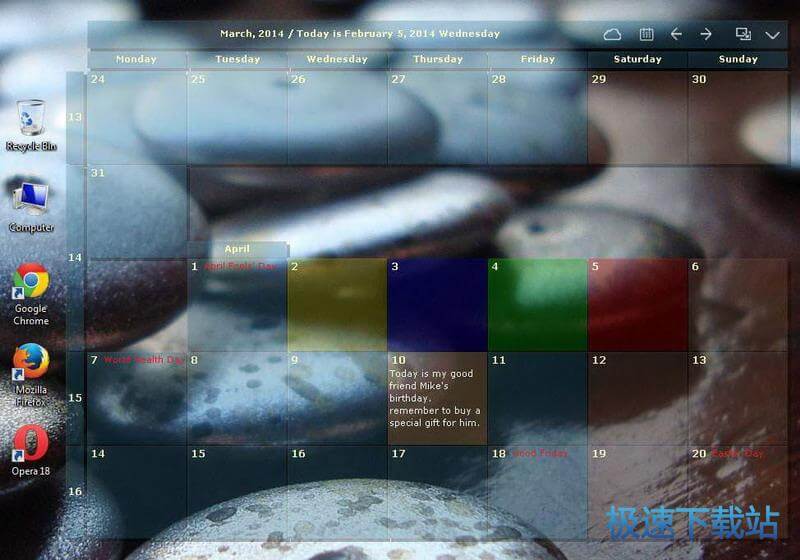
强大而易用的设置工具让您可以轻松定义您的个性日历。
移动版日历正在开发中,并将在不久后来到您的身边。
更新日志
V2.2.36.4387 May 15,2019
+ 增加功能,编辑框显示不下的时候出提示
+ 增加功能,中文增加“班”提示
* 同步功能优化,减少带宽占用提高速度
* 去掉农历以及节假日的链接
文件信息
文件大小:3632352 字节
文件说明:Desktop Calendar Installer
文件版本:2.2.39.4422
MD5:DAF0A0B47DA870198406773348B8F5D2
SHA1:B5A1444D20CD00CE514EA33521A3B890E4D446EA
CRC32:1DCEF4DC
官方网站:http://chs.desktopcal.com/chs/
相关搜索:日历
DesktopCal安装教程
解压后双击安装文件“desktopcal-setup-v2.2.24.4245.exe”出现安装界面:

这时候,我们就进入了DesktopCal的安装向导。安装向导主界面非常简洁,安装向非常简洁。点击一键安装即表明隐私协议和使用许可。点击一键安装,就可以将DesktopCal安装到电脑里面;

这里还有两个勾选项,分别是开机桌面日历自动启动和创建桌面日历快捷方式,取消勾选不需要的功能即可;

正在安装DesktopCal,安装程序正在将DesktopCal的文件安装到指定文件夹中。可能需要几分钟的时间;

安装完成!安装程序已经成功在您的电脑上安装了DesktopCal。安装向导会提示安装成功。这里有一个勾选项,运行桌面日历。如果不需要马上运行,取消勾选即可。点击完成即可退出安装向导。

DesktopCal使用教程
安装软件后双击桌面日历桌面快捷方式打开软件:

桌面日历是一款电脑桌面日历软件。打开桌面日历后,我们的电脑桌面会显示一个半透明的日历,日历界面非常舒服,而且不影响桌面图标的正常使用;

极速小编还这一次就给大家演示一下怎么使用桌面日历添加编辑备忘事项。按照桌面日历的提示,双击日期开始编辑。双击今天的日期;

在备忘编辑框中,我们可以输入我们想要输入的内容。极速小编以“www.jisuxz.com”为例子,输入完成后鼠标点击一下输入框以外的区域即可;

备忘添加成功,这时候在日期中会显示我们刚才编辑的备忘内容;

如果已经将备忘事项完成了,我们也可以在桌面日历中将备忘内容标记为完成。双击备忘,打开编辑功能,在文本输入框下面点击图片指示的红框中的图标,就可以将备忘标记成为已完成;

现在我们刚才输入的备忘内容,就被划上一条横线,说明已经内容完成。

- 共 0 条评论,平均 0 分 我来说两句
- 人气英雄联盟下载官方下载
- 《英雄联盟》(简称LOL)是由美国拳头游戏(Riot Games)开发、中国大陆地区腾讯游戏代理运营的英雄对战MOBA... [立即下载]
- 好评迅雷7 7.9.44.5056 官方版
- 迅雷是迅雷公司推出的一款互联网下载工具。在宽带时期,迅雷可以说是当之无愧的国内第一下载工具。宽带时期... [立即下载]

